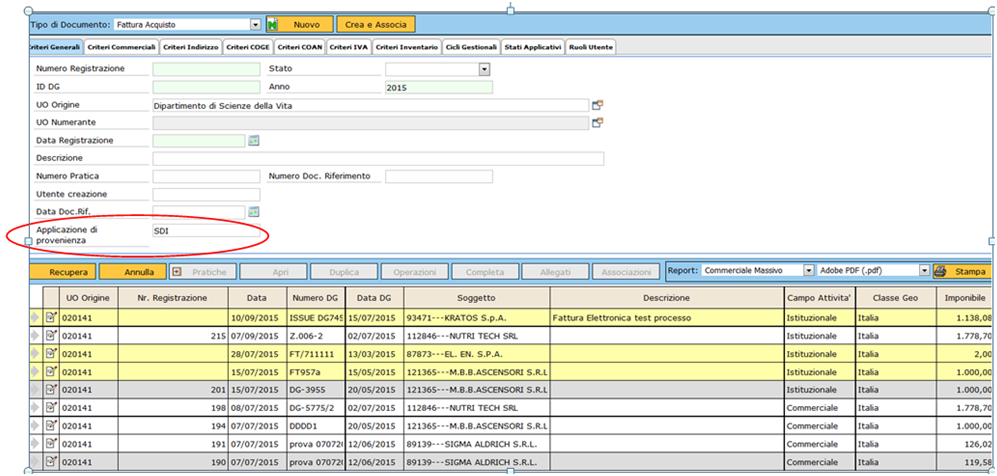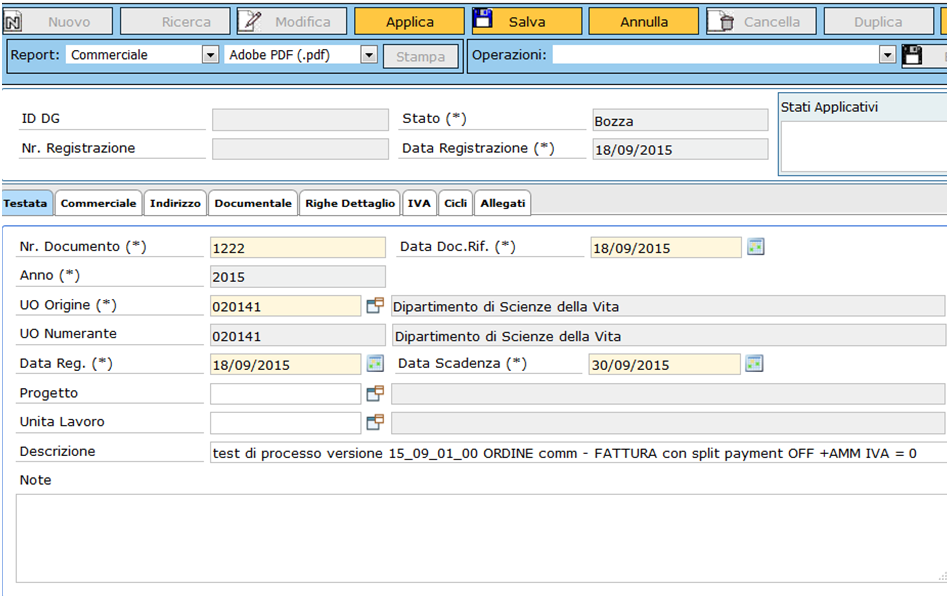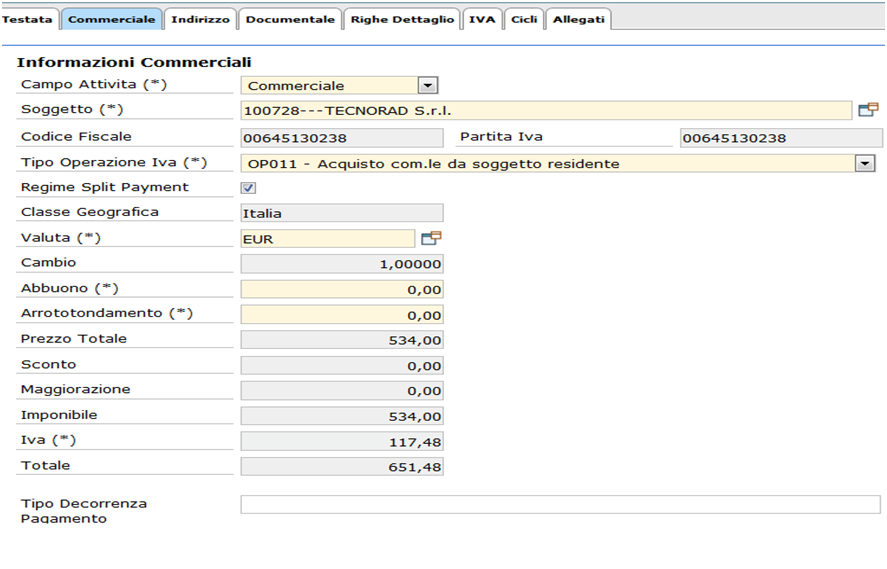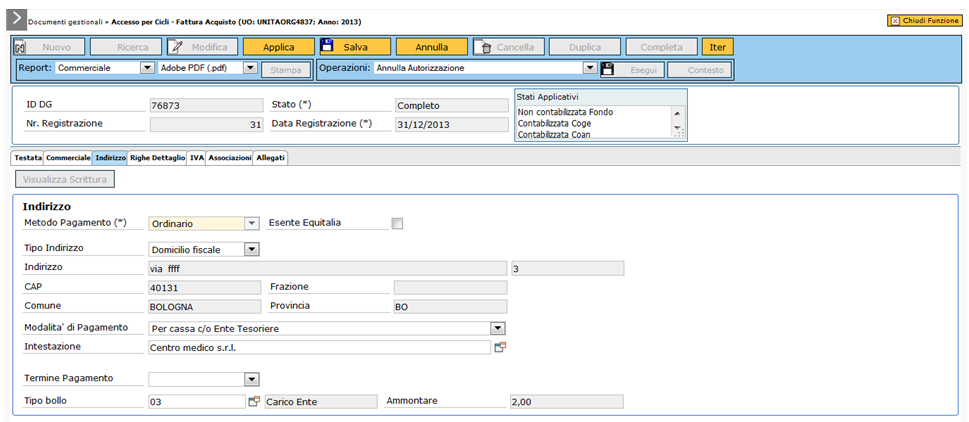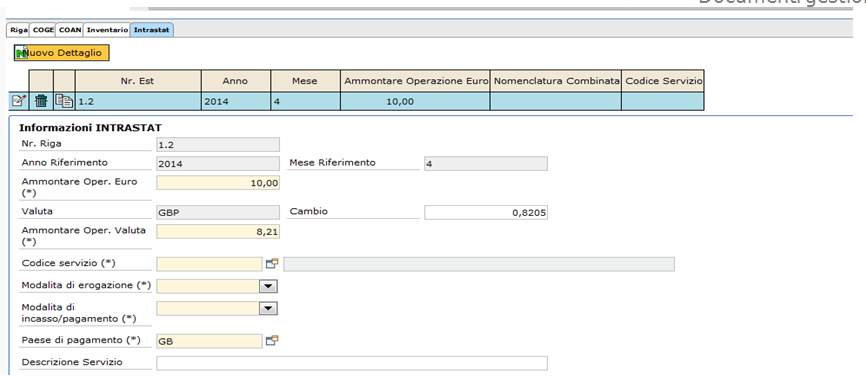| Table of Contents |
|---|
Il decreto attuativo MEF e PA n. 55/2013, previsto dalla legge 24 dicembre 2007 n. 244, in materia di emissione, trasmissione e ricevimento della fattura elettronica nei rapporti con le amministrazioni pubbliche rende effettivo l'obbligo che la fatturazione nei confronti delle amministrazioni dello stato debba avvenire esclusivamente in forma elettronica (Fattura Elettronica, FE). Secondo quanto previsto dal DPR 445/2000, art.53, comma 5 (Disposizioni legislative in materia di documentazione amministrativa,Registrazione di protocollo): "Sono oggetto di registrazione obbligatoria i documenti ricevuti e spediti dall'amministrazione e tutti i documenti informatici."
...
Le fatture elettroniche FE dopo aver superato i controlli del sistema vengono trasformate in documenti gestionali (fatture acquisto, note di credito, compensi...); compito dell'operatore sarà verificare i dati del dg creato e contabilizzare nei motori contabili.
Ricerca
L'utente può ricercare all'interno del sistema un documento precedentemente salvato, la ricerca è permessa su documenti gestionali in stato bozza, completo e annullato. Cliccare sul bottone [Ricerca], come mostrato in figura A
...
E' possibile filtrare le fatture di acquisto generate dalla procedura FE (fatturazione elettronica) utlizzando il criterio di filtro Applicazione di provenienza nel pannello di ricerca dg SDI.
Nuovo documento
Per accedere alla creazione di un nuovo documento fattura acquisto cliccare su Crea Nuovo posta a destra del tipo DG.
...
Il sistema propone le schede sovrapposte Testata, Commerciale, Indirizzo, Righe Dettaglio, IVA, Associazioni, ognuna con una serie di attributi
SCHEDA TESTATA
FIGURA 2
| Codice (ID_DG) | Codice identificativo univoco del Dg, assegnato dal sistema dopo il salvataggio in bozza del DG |
| Nr. registrazione | Progressivo assegnato dal sistema al salvataggio del DG, quando il documento assume stato “Completo”. Presenta una numerazione alternativa del documento (specifica per ogni tipo di DG), secondo una logica selezionata in fase di configurazione, diversa dall’identificativo numerico progressivo assegnato dal sistema a tutti i DG. |
| Stato | È lo stato corrente del documento rispetto alla sua macchina a stati predefinita valida per tutti i tipi di DG. Può assumere gli stati: BOZZA, COMPLETO, ANNULLATO. È un Attributo obbligatorio, assegnato dal sistema. All’atto della compilazione di un nuovo DG, il sistema assegna la lettera B (bozza); dopo aver completato e salvato il DG, il Attributo presenterà la lettera C (completo). |
| Data registrazione | Campo obbligatorio. Rappresenta la Data in cui si registra il documento, viene proposta la data del giorno ma è possibile modificarla intervenendo nella scheda testata. |
...
Dopo aver compilato la prima scheda, l'utente deve passare alla compilazione della scheda Commerciale come si vede in figura 3
SCHEDA COMMERCIALE
FIGURA 3
Descrizione dei campi della scheda Commerciale
...
Tutti i campi derivano dalla scelta del soggetto, l'utente può eventualmente selezionare dal menu a tendina il tipo di indirizzo (Domicilio fiscale o Residenza), ma deve scegliere il metodo di pagamento dal menù a tendina se Ordinario o Fondo Economale.
SCHEDA INDIRIZZO
FIGURA 5
In questa scheda sono proposti i dati delle coordinate di pagamento del soggetto cui è intestato il dg, dell’indirizzo recuperato dalla rubrica e dal tipo bollo
...
| Metodo di pagamento | Attributo modificabile e il sistema presenta i valori Ordinario e Fondo Economale; se si sceglie il fondo compare il Attributo Fondo economale |
| Fondo economale | L’attributo è visibile e obbligatorio se tipo pagamento Fondo economale; il sistema presenta i fondi economali aperti |
| Data registrazione fondo | Attributo non modificabile Visibile se valorizzato attributo fondo e se effettuata la contabilizzazione nel motore inventario |
| Codice fiscale | Attributo non modificabile. Il codice fiscale del soggetto intestatario del documento |
| Codice fiscale estero | Attributo non modificabile. Il codice fiscale del soggetto intestatario del documento se la classe geografica è diversa da nazionale |
| Partita IVA | Non Obbligatorio. Non modificabile. La partita iva del soggetto presa dalla rubrica |
| Partita IVA estero | Attributo non modificabile, la partita Iva del soggetto presa dalla rubrica, se il soggetto ha classe geografica diversa da nazionale |
| Tipo indirizzo | Attributo modificabile, il sistema presenta il domicilio fiscale del soggetto identificato al punto precedente; l'utente può scegliere un tipo indirizzo differente tra quelli associati; in ogni caso il sistema presenta solo i tipi indirizzo validi alla data di registrazione della testata dg (data inizio validità <= data registrazione dg <= data fine validità) |
| Indirizzo | Attributo non modificabile, il sistema presenta il valore recuperato dalla rubrica |
| Numero civico | Attributo non modificabile, il sistema presenta il valore recuperato dalla rubrica |
| CAP | Attributo non modificabile, il sistema presenta il valore recuperato dalla rubrica |
| Frazione | Attributo non modificabile, il sistema presenta il valore recuperato dalla rubrica |
| Comune | Attributo non modificabile, il sistema presenta il valore recuperato dalla rubrica |
| Provincia | Attributo non modificabile, il sistema presenta il valore recuperato dalla rubrica |
| CAP straniero | Attributo non modificabile, il sistema presenta il valore recuperato dalla rubrica se il soggetto ha classe geografica non nazionale |
| Descrizione città straniera | Attributo non modificabile, il sistema presenta il valore recuperato dalla rubrica se il soggetto ha classe geografica non nazionale |
| Flag_esente_equitalia | Attributo non obbligatorio, modificabile. Se il tipo di questa est è passivo il sistema copia il valore che l’attributo assume sulla anagrafica del soggetto di questa est e l’utente può modificarlo. Se il dg ha l’estensione voce liquidata è posta uguale ad 1 non modificabile. |
| Modalità di pagamento | Attributo non obbligatorio, modificabile Il sistema recupera la modalità di pagamento non annullata associata al soggetto che ha il flag default acceso. |
| Coordinate di pagamento | Attributo non obbligatorio, modificabile. Il sistema recupera la coordinata non annullata rispetto alla modalità di pagamento defnita nel Attributo precedente, se l’utente non ha selezionato alcuna modalità di pagamento il sistema blocca (ovvero impedisce di aprire la lookup delle coordinata pagamento). |
| Intestazione conto | Attributo non modificabile, il sistema presenta il valore recuperato dalla rubrica |
| ABI | Attributo non modificabile, il sistema presenta il valore recuperato dalla rubrica |
| CAB | Attributo non modificabile, il sistema presenta il valore recuperato dalla rubrica |
| Numero conto | Attributo non modificabile, il sistema presenta il valore recuperato dalla rubrica |
| CIN | Attributo non modificabile, il sistema presenta il valore recuperato dalla rubrica |
| IBAN | Attributo non modificabile, il sistema presenta il valore recuperato dalla rubrica |
| BIC | Attributo non modificabile, il sistema presenta il valore recuperato dalla rubrica |
| Codice termine pagamento | Attributo non obbligatorio, modificabile. Se il tipo è passivo il sistema propone il termine di pagamento marcato default tra quelli associati al soggetto se l’utente vuota l'attributo il sistema presenta i termini di pagamento. |
| Codice tipo bollo | se il tipo modalità pagamento è Fondo Economale il tipo bollo è obbligatorio, altrimenti è facoltativo; il sistema presenta il tipo bollo indicato dal parametro TI_BOLLO_DEFAULT per l’esercizio uguale all’anno della testata dg; l’utente può scegliere un tipo bollo diverso da quello di default: il sistema presenta i tipi bollo non annullati che hanno l’esercizio uguale all’anno della testata |
| Descrizione bollo | Da scelta codice tipo bollo |
| Ammontare bollo | Da scelta codice tipo bollo |
| Tipo carico bollo | Da scelta codice tipo bollo |
SCHEDA DOCUMENTALE
Nella sezione documentale è possibile procedere alla fascicolazione automatica della fattura di acquisto di tipo “CARTACEO”
...
La scheda successiva è Righe Dettaglio, dove si possono inserire le righe di dettaglio del DG. In questa scheda l'utente trova sette sottoschede nominate Riga, Commerciale, COGE, COAN, nelle quali si possono compilare gli attributi del Dettaglio Riga e delle estensioni COGE e COAN, Inventario e Intrastat; è sempre necessario premere il bottone [Nuovo], presente all'interno della scheda selezionata, per poter accedere alla pagina di immissione dei dati.
SCHEDA RIGHE DETTAGLIO - Sottoscheda Riga
FIGURA 6
Una generica nuova riga del DG contiene gli attributi mostrati in tabella
...
N.B. qualora si stesse registrando un’operazione commerciale o promiscua, prima del calcola valori sarà necessario spostarsi sulla scheda IVA per creare l’opportuno sezionale
SCHEDA IVA
FIGURA 9
Per visualizzare i campi illustrati nella figura 10, l'utente deve necessariamente cliccare sul bottone [Crea Iva]
...
Dopo aver indicato UE e Sezionale Iva, il sistema fa vedere l’elenco dei codici Iva inseriti in fattura distinti per aliquota. L'utente deve ora tornare nella scheda denominata Righe Dettaglio per poter compilare le sottoschede COGE e COAN.
SCHEDA RIGHE DETTAGLIO - Sottoscheda COGE
FIGURA 11
E’ necessario cliccare sul bottone [Crea estensioni], il sistema ritorna un messaggio di creazione delle operazioni.
...
Cliccando sull'etichetta Coan si apre la seguente scheda
SCHEDA RIGHE DETTAGLIO - Sottoscheda COAN
FIGURA 14
Come precedentemente detto, per aprire la scheda l'utente deve cliccare sul bottone [Crea estensioni]. La scheda che il sistema propone è mostrata in figura 15
...
Nel caso di scelta di bene servizio che movimenta l’inventario, l'utente passa ora alla compilazione della sottoscheda denominata INVENTARIO
SCHEDA RIGHE DETTAGLIO - Sottoscheda Inventario
FIGURA 17
Cliccando sul bottone [Crea estensioni], si apre la scheda mostrata in figura 18
...
E’ sufficiente diminuire la quantità e poi premere l’icona di duplica ed effettuare le modifiche opportune. Il sistema procede poi ad un controllo di quadratura.
SCHEDA RIGHE DETTAGLIO - Sottoscheda INTRASTAT
Nella fattura di acquisto possono essere caricati i dati necessari alla compilazione del modello Intrastat, dove vengono comunicati alla Agenzia delle Entrate i dati relativi agli acquisti e le cessioni di beni mobili e di servizi da parte di soggetto titolare di partita IVA nei confronti di fornitori e clienti appartenenti ad uno stato membri. Per i dettagli relativi alla produzione del file si rimandano alle sezioni dell’help del modulo Iva.
...
Nel caso di cessione di servizi invece gli attributi che l’utente deve valorizzare sono Ammontare Operazione Euro, Codice servizio, Modalità di erogazione, Modalità di incasso/pagamento, Paese di pagamento e poi può compilare facoltativamente l’attributo Descrizione servizio
FIGURA 22
Dopo la compilazione delle varie estensioni si passa al salvataggio del DG, cliccando sul bottone [Salva].
...
SALVATAGGIO DG
Dopo aver cliccato su [Applica] e [Salva], il sistema compila il campo ID DG, mentre lo stato del documento è ancora BOZZA. L'utente, per completare i passaggi, deve ora cliccare sul pulsante [Completa], posto in alto a destra. Lo stato del DG passa da Bozza a COMPLETO e viene assegnato al dg un nr. di registrazione.
CONTABILIZZAZIONE DG.
L'operazione di contabilizzazione da effettuare è indicata nel menù a tendina Operazioni, figura 23.
...
Per terminare il ciclo, la fattura deve essere infine autorizzata al pagamento. E' così pronta per essere inserita nella distinta da inviare al cassiere.
Crea e Associa
Per la creazione di una fattura da DG predecessore occorre usare la funzione "Crea & Associa", figura 26. In questo modo, l'utente recupera i dati dell'ordine o dal documento consegna in entrata che ha precedentemente compilato, senza dover ricompilare tutti i campi.
...